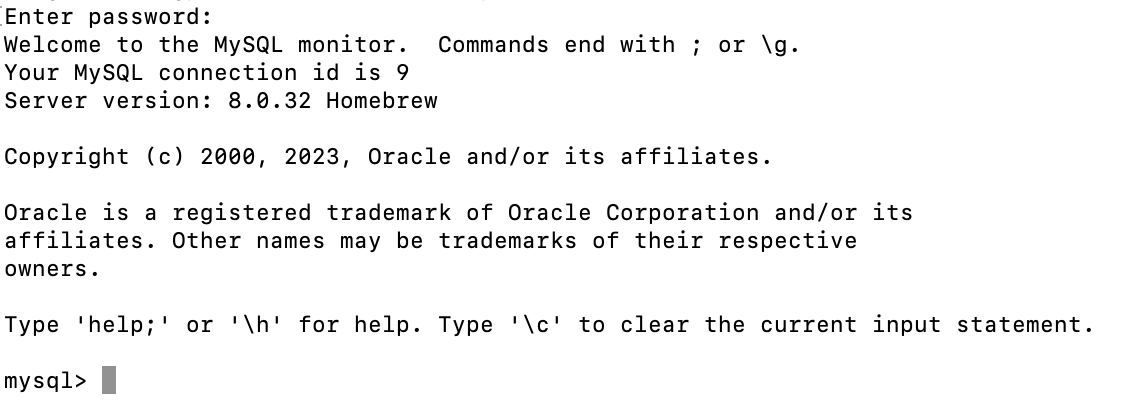이번 학기 수업의 진도를 나가기 이전에 mysql에 대한 설치와 테이블 생성을 미리 해 놓으라고 하셨다. 그러나 교수님이 주신 건 window버전이었고 본인은 mac이었기 때문에 설치방식이 약간 달랐다. 그래서 mac일 경우에 어떻게 설치하고 적용하는지에 대한 정리를 써보고자 한다.
참고로 homebrew로 오픈소스를 설치하는 방식이니 다른 방식을 찾아본다면 다른 글을 참고하면 좋을 것이다!
window 버전은 이 참고사이트를 이용하면 될 것이다.
window설치가이드라인사이트
Mysql 설치
다음과 같이 terminal에 입력해주면 된다
- brew update
homebrew업데이트를 해준다.- brew install mysql
mysql을 homebrew를 통해 설치해준다.- mysql --version
mysql의 버전을 확인해준다. 이 때 버전이 나온다면 제대로 설치가 된것이다.
‼️만약에 버전이 안 뜬다면, 재설치를 해주는 것이 좋으므로 brew reinstall mysql을 시행해주고 다시 버전을 뜨게끔 해주는 것이 좋다.- $ mysql.server start
Starting MySQL
.. SUCCESS!
이렇게 뜨면 성공적으로 된 것이다.
⭐️만약에 brew services start mysql을 했다면 나중에 mysql.server을 껐다켜도 아래와 같은 메시지가 같이 뜰 것이다. 이럴 때는 brew services stop mysql을 꼭 해주기를 권장한다.
- mysql_secure_installation
초기에 환경설정 작업을 시행해야 한다.환경설정 작업 질문은 다음과 같이 나온다.1. VALIDATE PASSWORD COMPONENT ( 복잡한 비밀번호 여부 ) : n 2. set the password (비밀번호 설정 & 확인) 3. Remove anonymous users? (익명 사용자 삭제) : y (n일경우는 mysql 만으로 접속 가능하다) 4. Disallow root login remotely? (원격 접속 허용하지 않을 것인지) : y(localhost 외 다른 IP에서의 접속을 허용하지 않게 된다.) 5. Remove test database and access to it? (test DB 삭제 여부) : n(이럴경우 삭제되지 않는다.) 6) Reload privilege tables now? (변경된 권한을 반영하여 테이블 다시 로드) : y마지막에 All done! 이 뜨면 설정 완료된다.
6. mysql -u root -p
mysql에 접속하는 방법이고 설정해둔 비밀번호로 들어갈 수 있게된다.성공하게 되면 아래와 같이 뜨게 된다.
Mysql 데이터베이스 보기 및 테이블 생성
데이터베이스 보기
일부 명령어를 정리하도록 하겠다. 이 이외에는 배우면서 더 추가하도록 하겠다. ‼️일부 대문자가 헷갈려서 틀릴수도 있다. 이 점은 양해 바란다🙇♂️
SHOW DATABASES; ➡️ 생성되어 있는 데이터베이스들을 볼 수 있다.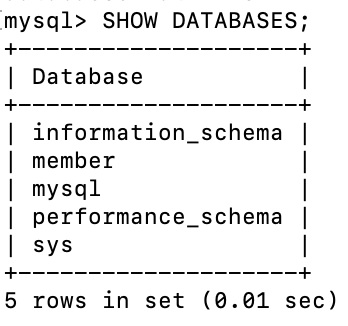
CREATE DATABASE (데이터베이스 이름); ➡️ 데이터베이스를 생성한다.
use (데이터베이스 이름) ➡️ 해당 데이터베이스로 이동하게 된다.
테이블 만들기 및 insert하기
테이블 만드는 방식은 다음과 같은 예시로 만들 수 있다. 참고를 하여 본인이 원하는대로 만들면 될 것이다.
CREATE TABLE PLAYER (
playerId char(7),
playerName varchar(20) not null,
teamId char(3) not null,
joinDate date,
position varchar(10),
height float(4),
weight float(4),
gender char,
constraint player_playerId_pk primary key(playerId),
constraint player_gender_ch check(gender in ('M', 'F'))
);많은 옵션들이 있는데 그 중 많이 사용하는 Null, Primary Key, Null, Auto_Increment만 정리하고자 한다.
- Null : Column에 Null 이 들어가지 않도록 설정하려면 Not Null Option을 추가해준다.
- Primary Key : Table의 기본키를 설정한다.
- Auto_Increment : Type이 정수인 Column의 값을 1 씩 자동으로 증가시켜준다.
테이블 요소에 데이터 insert하기(위의 테이블 방식을 이용하여)
insert into player (playerId, playerName, teamId, JoinDate, position, height, weight, gender)
values ('104', "이치명", '324', now(), 'strike', 177, 78, 'M');데이터들을 확인하기 위해서는 아래와 같은 명령어를 입력해주면 된다.
select * from player;
(번외) 테이블 요소 update 및 delete
UPDATE player SET height = 177, weight = 72 WHERE playerId = '109' ➡️ where이라는 조건문을 이용하여 playerId가 109인 데이터를 SET 부분처럼 UPDATE를 하라는 의미이다.
DELETE FROM player WHERE playerId = '110' ➡️ where이라는 조건문을 이용하여 playerId가 110인 데이터를 DELETE하라는 의미이다.
Mysql 데이터베이스 종료
mysql에 들어가있다면 exit통해 빠져나온다.
Bye라는 단어가 나오면 성공적으로 나온 것이다.
그 다음 $mysql.server stop
Shutting down MySQL
. SUCCESS!
이런 형식을 거쳐서 나온다면 성공적으로 종료된 것이다.
📚참고자료
https://clolee.tistory.com/49
https://deep-jin.tistory.com/entry/mac-MySQL-설치